windows如何安装anaconda程序 windows安装anaconda的详细方法
更新时间:2023-05-26 16:31:00作者:mei
anaconda是专注于数据分析、能够对包和环境进行管理的Python发行版本,由于工作需要,一些用户要在windows系统上安装anaconda,那么具体怎么操作?今天图文详解在windows安装anaconda的详细方法。
具体方法如下:
1、解压缩安装包文件夹,双击运行如图所示的应用程序。
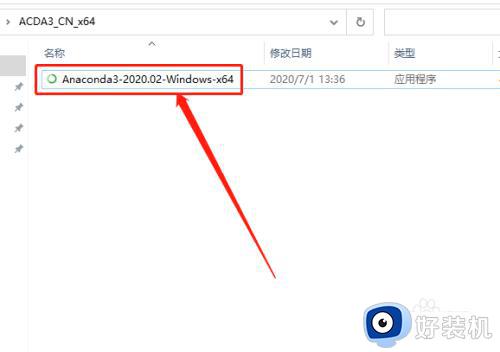 2、打开安装向导窗口,点击Next按钮继续。
2、打开安装向导窗口,点击Next按钮继续。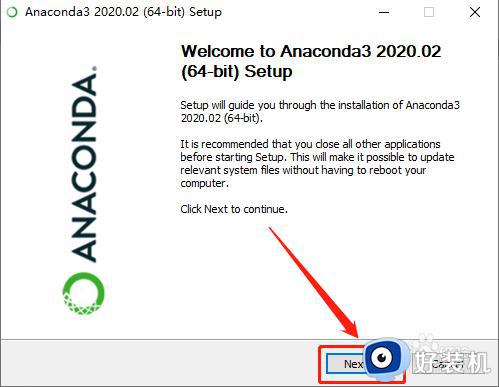 3、阅读许可协议,确认无误后点击I Agree按钮继续。
3、阅读许可协议,确认无误后点击I Agree按钮继续。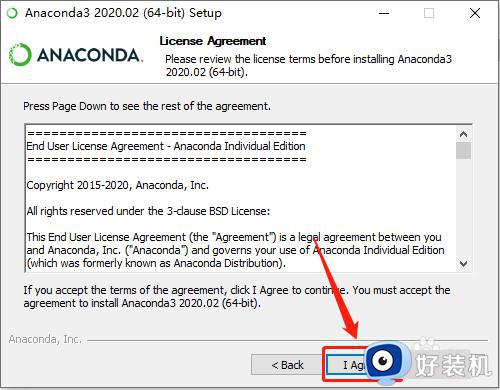 4、选择安装程序的使用权限,点击Next继续。
4、选择安装程序的使用权限,点击Next继续。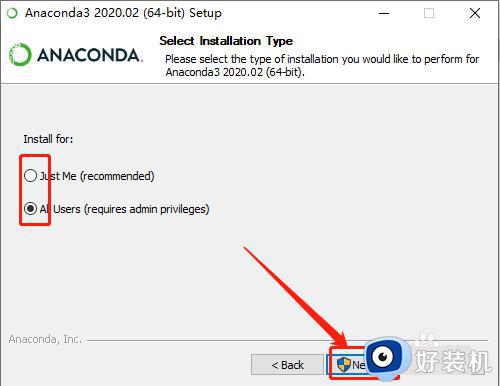 5、点击Browser按钮修改安装目录文件夹,建议不要安装在C盘。
5、点击Browser按钮修改安装目录文件夹,建议不要安装在C盘。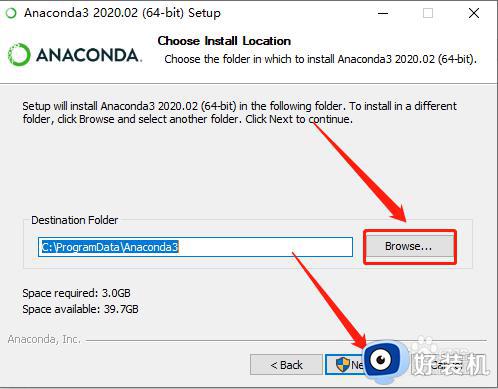 6、在如图所示的界面,点击Install按钮开始安装。
6、在如图所示的界面,点击Install按钮开始安装。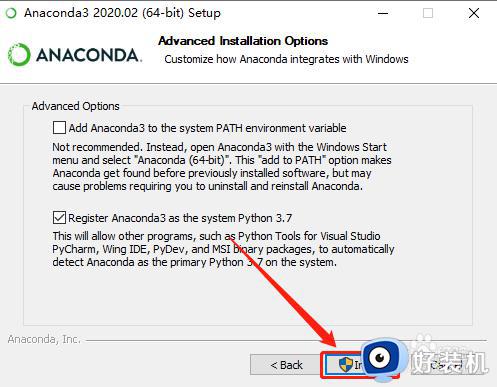 7、等待安装完成后,如图所示点击Next继续。
7、等待安装完成后,如图所示点击Next继续。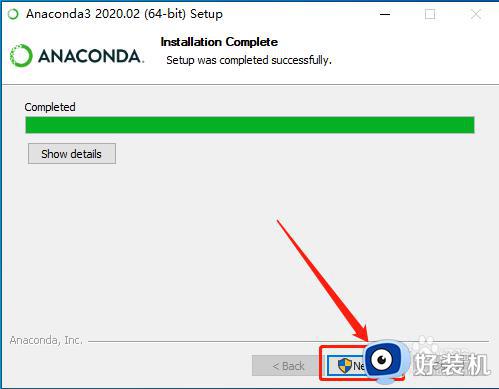 8、直接点击Next按钮继续。
8、直接点击Next按钮继续。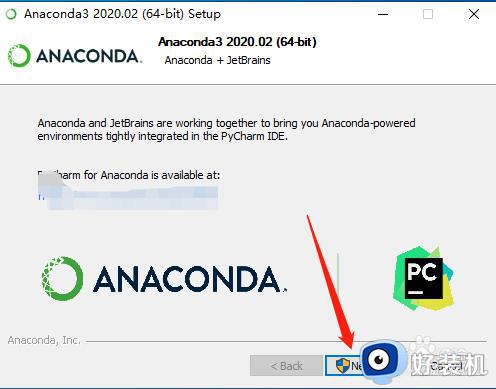 9、程序安装完成了,点击Finish按钮关闭安装向导窗口。
9、程序安装完成了,点击Finish按钮关闭安装向导窗口。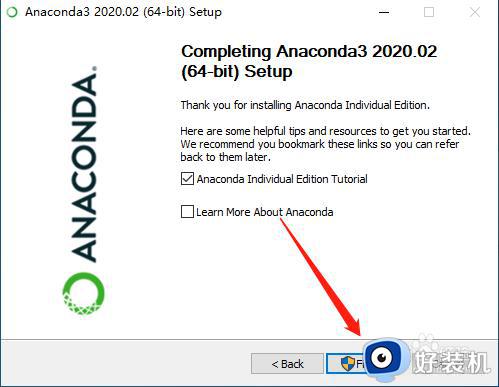 10、在开始菜单找到如图所示的快捷方式,双击运行打开程序。
10、在开始菜单找到如图所示的快捷方式,双击运行打开程序。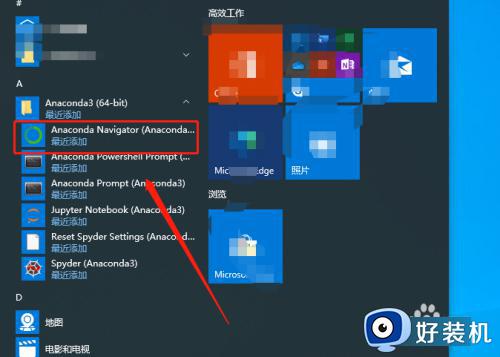 11、如图所示是程序的操作界面,现在可以使用了。
11、如图所示是程序的操作界面,现在可以使用了。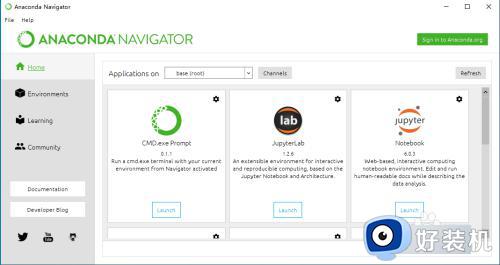
综上所述windows安装anaconda的详细方法,根据图文步骤一步一步安装,大家可以顺利在电脑上使用anaconda,希望可以帮助到大家。
windows如何安装anaconda程序 windows安装anaconda的详细方法相关教程
- 电脑如何安装windows installer 详解电脑windows installer安装教程
- mac电脑如何安装windows mac安装windows详细教程
- windows installer在哪里打开 windows打开installer的详细方法
- 电脑windows安装程序下载慢为什么 windows安装程序下载慢的四种解决方法
- windows无法安装驱动程序怎么办 windows驱动安装失败解决方法
- windows安装程序闪退怎么回事 windows安装程序闪退的原因和解决方法
- mac上如何安装windows虚拟机 mac上安装windows虚拟机的图文教程
- windows每次安装软件都询问怎么办 windows安装程序总是询问处理方法
- 解决windows无法安装msi文件的方法 电脑msi文件安装不了如何解决
- windows安装程序无法将配置为在此如何解决 windows安装程序无法将配置为在此的解决教程
- 电脑无法播放mp4视频怎么办 电脑播放不了mp4格式视频如何解决
- 电脑文件如何彻底删除干净 电脑怎样彻底删除文件
- 电脑文件如何传到手机上面 怎么将电脑上的文件传到手机
- 电脑嗡嗡响声音很大怎么办 音箱电流声怎么消除嗡嗡声
- 电脑我的世界怎么下载?我的世界电脑版下载教程
- 电脑无法打开网页但是网络能用怎么回事 电脑有网但是打不开网页如何解决
电脑常见问题推荐
- 1 b660支持多少内存频率 b660主板支持内存频率多少
- 2 alt+tab不能直接切换怎么办 Alt+Tab不能正常切换窗口如何解决
- 3 vep格式用什么播放器 vep格式视频文件用什么软件打开
- 4 cad2022安装激活教程 cad2022如何安装并激活
- 5 电脑蓝屏无法正常启动怎么恢复?电脑蓝屏不能正常启动如何解决
- 6 nvidia geforce exerience出错怎么办 英伟达geforce experience错误代码如何解决
- 7 电脑为什么会自动安装一些垃圾软件 如何防止电脑自动安装流氓软件
- 8 creo3.0安装教程 creo3.0如何安装
- 9 cad左键选择不是矩形怎么办 CAD选择框不是矩形的解决方法
- 10 spooler服务自动关闭怎么办 Print Spooler服务总是自动停止如何处理
